當(dāng)前位置:首頁 > 幫助中心 > 自己怎么給u盤重裝系統(tǒng),怎么給u盤重裝系統(tǒng)
自己怎么給u盤重裝系統(tǒng),怎么給u盤重裝系統(tǒng)
無論你是一位電腦愛好者還是新手,重裝系統(tǒng)都是一個非常實用的技能。通過使用U盤,你可以輕松地將最新的操作系統(tǒng)安裝到你的電腦上,并享受到全新的使用體驗。不需要專業(yè)知識,只需要一些簡單的步驟和一支可靠的U盤,你就可以為自己的電腦帶來煥然一新的感覺。想要學(xué)習(xí)的朋友,那就不要錯過今天的自己怎么給u盤重裝系統(tǒng)講解教程了。

怎么給u盤重裝系統(tǒng)
首先,u盤winpe制作
1、為了安全,大家一定要選擇在官網(wǎng),下載大白菜U盤啟動盤制作工具最新版。

2、進入U盤啟動盤制作界面后,選中u盤,默認設(shè)置,點擊一鍵制作成usb啟動盤。

3、注意:制作大白菜u盤啟動盤,會先格式化清理u盤原數(shù)據(jù),有需要請?zhí)崆皞浞荨?/p>
然后,啟動u盤winpe
1、u盤啟動盤和鏡像準(zhǔn)備好之后,就可以查詢電腦的u盤啟動快捷鍵設(shè)置電腦了。

2、將u盤啟動盤接入電腦,如圖所示,通過u盤啟動快捷鍵設(shè)置,電腦將會讀取u盤數(shù)據(jù)啟動。
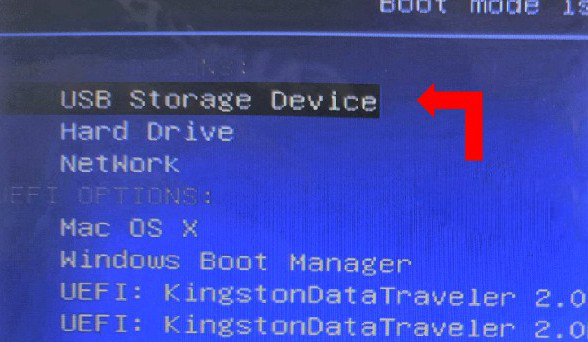
3、隨后,在大白菜主菜單中,選擇【1】啟動Win10X64PE,回車即可進入大白菜PE桌面。

最后,u盤winpe重裝系統(tǒng)
1、首先,我們打開大白菜一鍵裝系統(tǒng)的軟件,如圖勾選,點擊“執(zhí)行”進行操作。

2、彈出一鍵還原頁面后,無需設(shè)置,默認相關(guān)選項,直接點擊“是”進入下一步。

3、彈出大白菜系統(tǒng)安裝進度界面后,核實相關(guān)信息,選擇“完成后重啟”。

4、根據(jù)實際安裝需要,電腦還會多次重啟,期間不用操作,等待win7系統(tǒng)安裝完成即可。

恭喜你成功掌握了自己怎么給u盤重裝系統(tǒng)的技巧!現(xiàn)在,你擁有了一個強大的工具,可以隨時為自己的電腦進行系統(tǒng)重裝,解決各種問題,并保持系統(tǒng)的高效穩(wěn)定。注意,操作前要確保你的U盤和系統(tǒng)鏡像文件完好無損,并按照教程中的步驟進行操作,以避免出現(xiàn)不必要的問題。

